
Dadelfennu amlder y llun - "adran" y gwead (yn ein hachos o'r croen) o'i gysgod neu ei dôn. Gwneir hyn er mwyn gallu newid priodweddau'r croen ar wahân. Er enghraifft, os ydych chi'n ail-wneud y gwead, bydd y tôn yn cael ei gyffwrdd ac i'r gwrthwyneb.
Mae retouching gan y dull o ddadelfeniad amledd yn broses debyg i amser ac yn ddiflas, ond mae'r canlyniad yn fwy naturiol nag wrth ddefnyddio dulliau eraill. Mae gweithwyr proffesiynol yn defnyddio'r dull hwn yn eu gwaith.
Y dull o ddadelfennu amledd
Egwyddor y dull yw creu dau gopi o'r ddelwedd wreiddiol. Mae'r copi cyntaf yn cario gwybodaeth am y tôn (isel), ac mae'r ail yn ymwneud â'r gwead (uchel).
Ystyriwch y dull ar yr enghraifft o ddarn o ffotograffiaeth.

Gwaith paratoadol
- Ar y cam cyntaf, mae angen i chi greu dau gopi o'r haen gefndir, clicio ddwywaith yr allweddi Ctrl + J, a rhoi'r enwau (cliciwch ddwywaith ar enw'r haen).
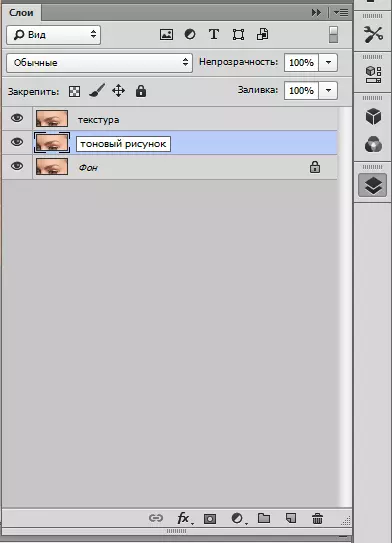
- Nawr rydym yn diffodd gwelededd yr haen uchaf gyda'r enw "gwead" ac yn mynd i'r haen gyda thôn. Rhaid i'r haen hon fod yn aneglur cyn y wladwriaeth nes bod yr holl ddiffygion croen bach yn diflannu.
Agorwch y ddewislen "Filter - Blur" a dewis "Blur yn Gauss".
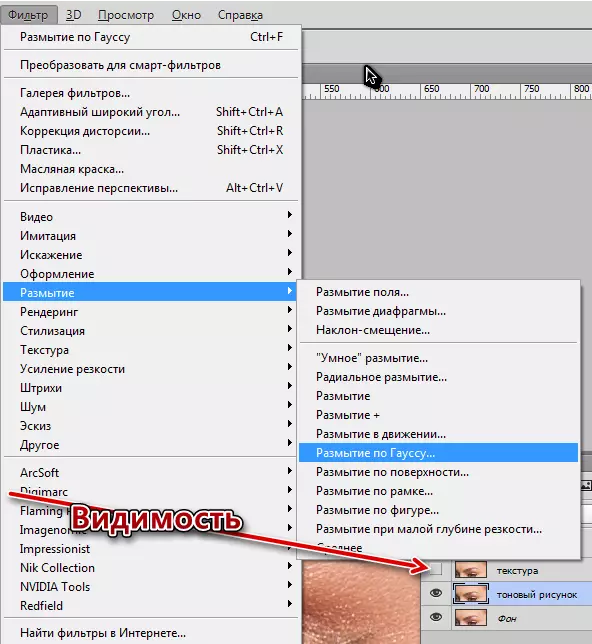
Rwy'n arddangos radiws yr hidlydd fel bod eisoes yn cael ei grybwyll uchod, diflannodd diffygion.

Rhaid cofio gwerth y radiws, gan y bydd ei angen arno.
- Cer ymlaen. Ewch i'r haen gyda'r gwead a throi ar ei welededd. Rydym yn mynd i'r ddewislen "hidlo - arall - cyferbyniad lliw".

Mae'r gwerth radiws yn arddangos yr un fath (mae hyn yn bwysig!), Fel yn yr hidlydd "aneglur yn Gauss".

- Am haen gyda gwead, rydym yn newid y modd troshaenu ar gyfer "golau llinellol".
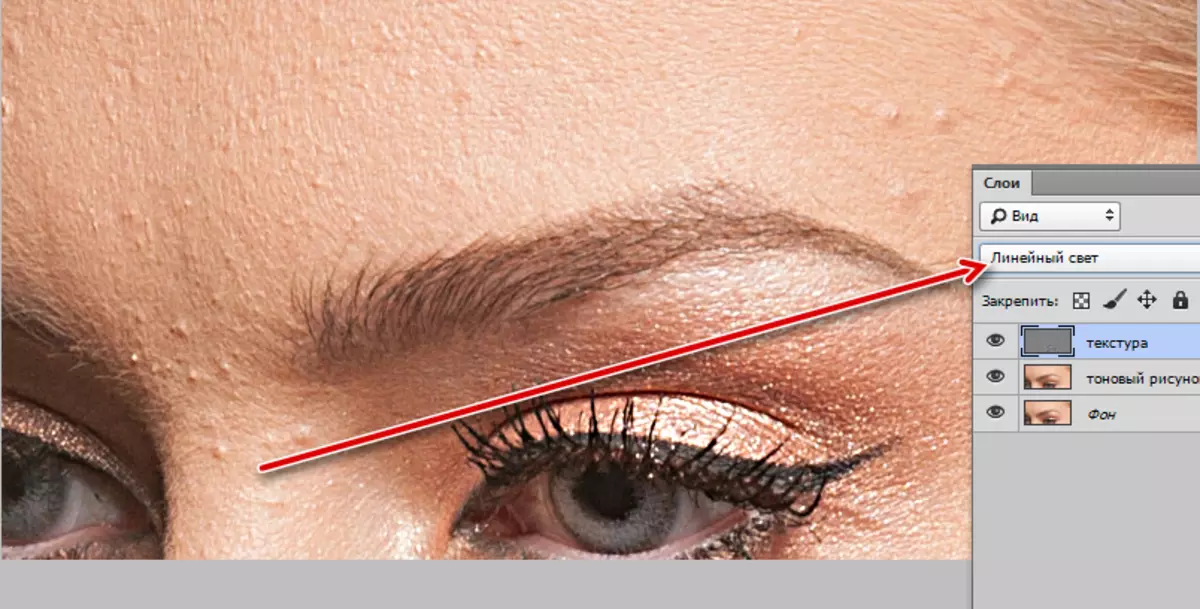
Rydym yn cael delwedd gyda manylion gwead gormodol. Rhaid i'r effaith hon fod yn llacio.
- Cymhwyso'r haen gywiriad "cromliniau".

Yn y ffenestr Gosodiadau, actifadwch y pwynt isaf chwith ac, yn y maes "Ymadael", rydym yn rhagnodi gwerth o 64.
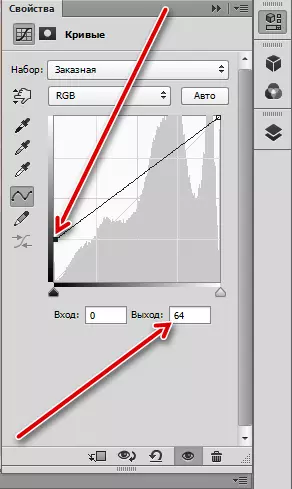
Yna gweithredwch y pwynt uchaf cywir a rhagnodi gwerth allbwn sy'n hafal i 192 a chliciwch ar y botwm rhwymo.
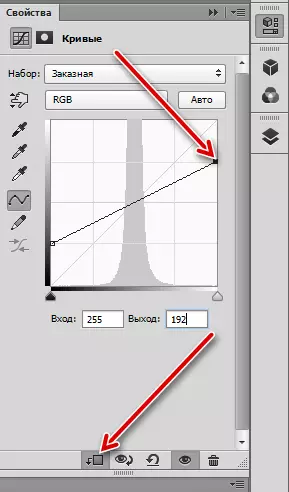
Gyda'r camau hyn, fe wnaethom wanhau effaith yr haen gyda'r gwead i'r gwymplen ddwywaith. O ganlyniad, byddwn yn gweld y ddelwedd yn y gweithle, yn union yr un fath â'r gwreiddiol. Gallwch wirio hyn trwy gau ALT a chlicio ar eicon y llygad ar yr haen gefndir. Ni ddylai fod unrhyw wahaniaeth.
Cwblheir paratoi ar gyfer retouching, gallwch fynd ymlaen i'r gwaith.
Gwead Retouch
- Ewch i'r haen "gwead" a chreu haen wag newydd.
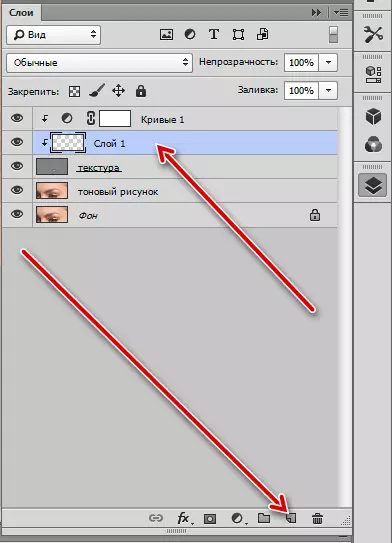
- O'r haen gefndir a'r haen gyda thôn yn dileu gwelededd.
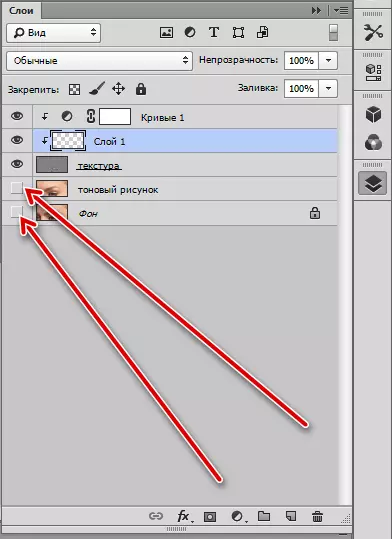
- Dewiswch yr offeryn "Adfer Brush".

- Yn y gosodiadau ar y panel uchaf, dewiswch y "haen weithredol isod", rydym yn ffurfweddu ffurflen, fel yn y sgrînlun.

Rhaid i faint y brwsh fod yn gyfwerth â maint cyfartalog diffygion y gellir ei olygu.
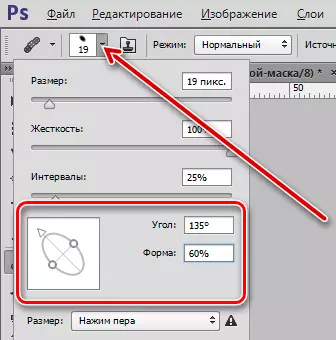
- Bod ar haen wag, clamp alt a chymerwch wead sampl wrth ymyl y nam.
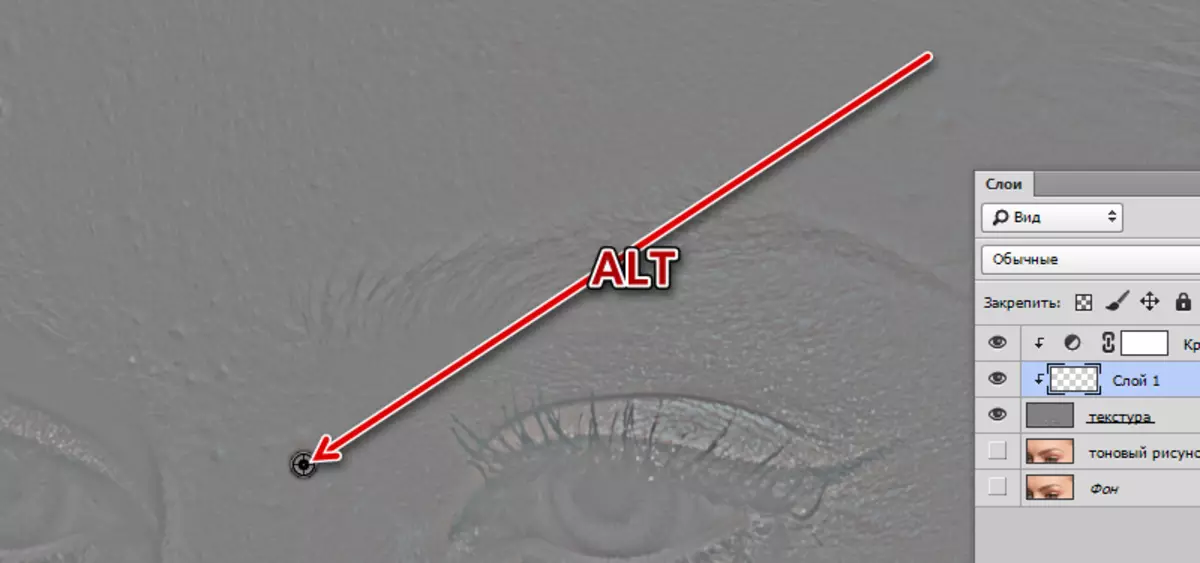
Yna cliciwch ar y nam. Bydd Photoshop yn disodli'r gwead yn awtomatig ar y cof yn y cof (sampl). Rydym yn gwneud y gwaith hwn gyda phob maes gofidus.
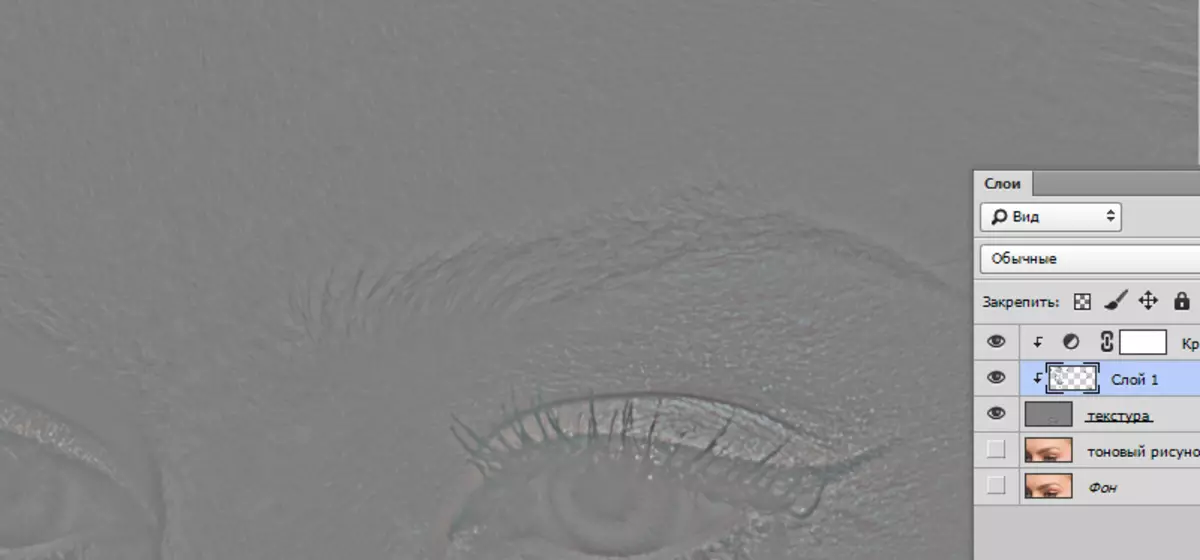
Croen tôn retouch
Rydym wedi cael ein cyfeirio at wead, nawr rydym yn cynnwys gwelededd yr haenau isaf a mynd i'r haen gyda'r tôn.

Mae golygu tôn yn digwydd yn yr un modd, ond gan ddefnyddio brwsh confensiynol. Algorithm: Dewiswch yr offeryn "Brush",
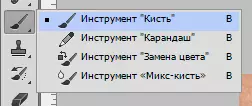
Diffygiaeth Arddangosyn 50%,

Cliciwch Alt, gan gymryd sampl a chliciwch ar ardal broblem.
Wrth olygu'r tôn, mae gweithwyr proffesiynol yn troi at gamp ddiddorol. Bydd yn eich helpu i arbed amser a nerfau.
- Crëwch gopi o'r haen gefndir a'i roi uwchben yr haen gyda thôn.
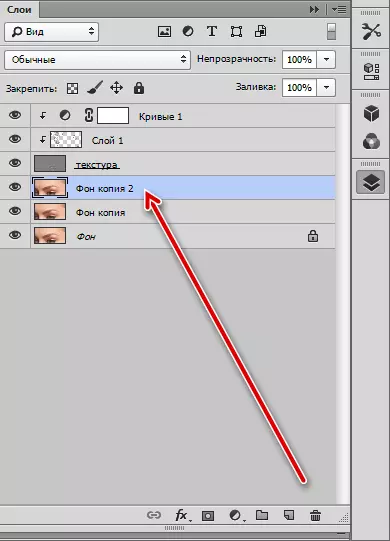
- Dall Copi o Gauss. Rwy'n dewis y radiws, mae ein tasg yn cael ei fwyta croen. Er hwylustod canfyddiad, gellir cael gwared ar welededd o'r haenau uchaf.
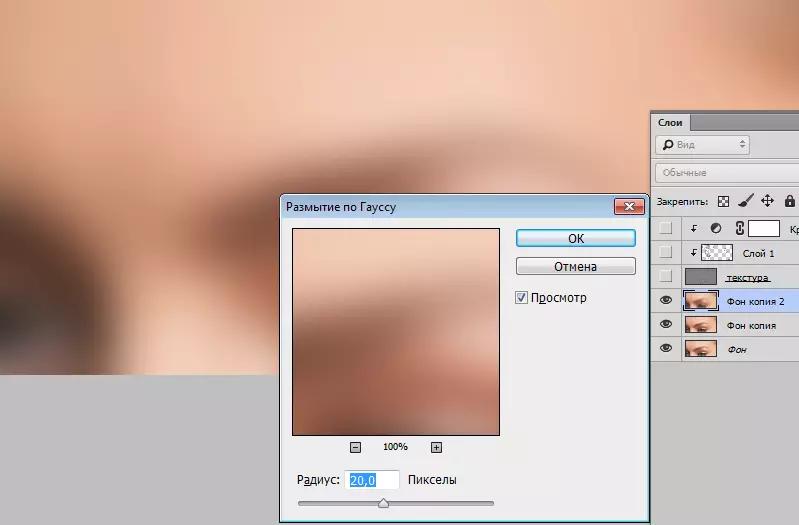
- Yna cliciwch ar yr eicon mwgwd gyda'r allwedd ALT Pinch, gan greu mwgwd du a chuddio'r effaith. Mae gwelededd yr haenau uchaf yn troi ymlaen.
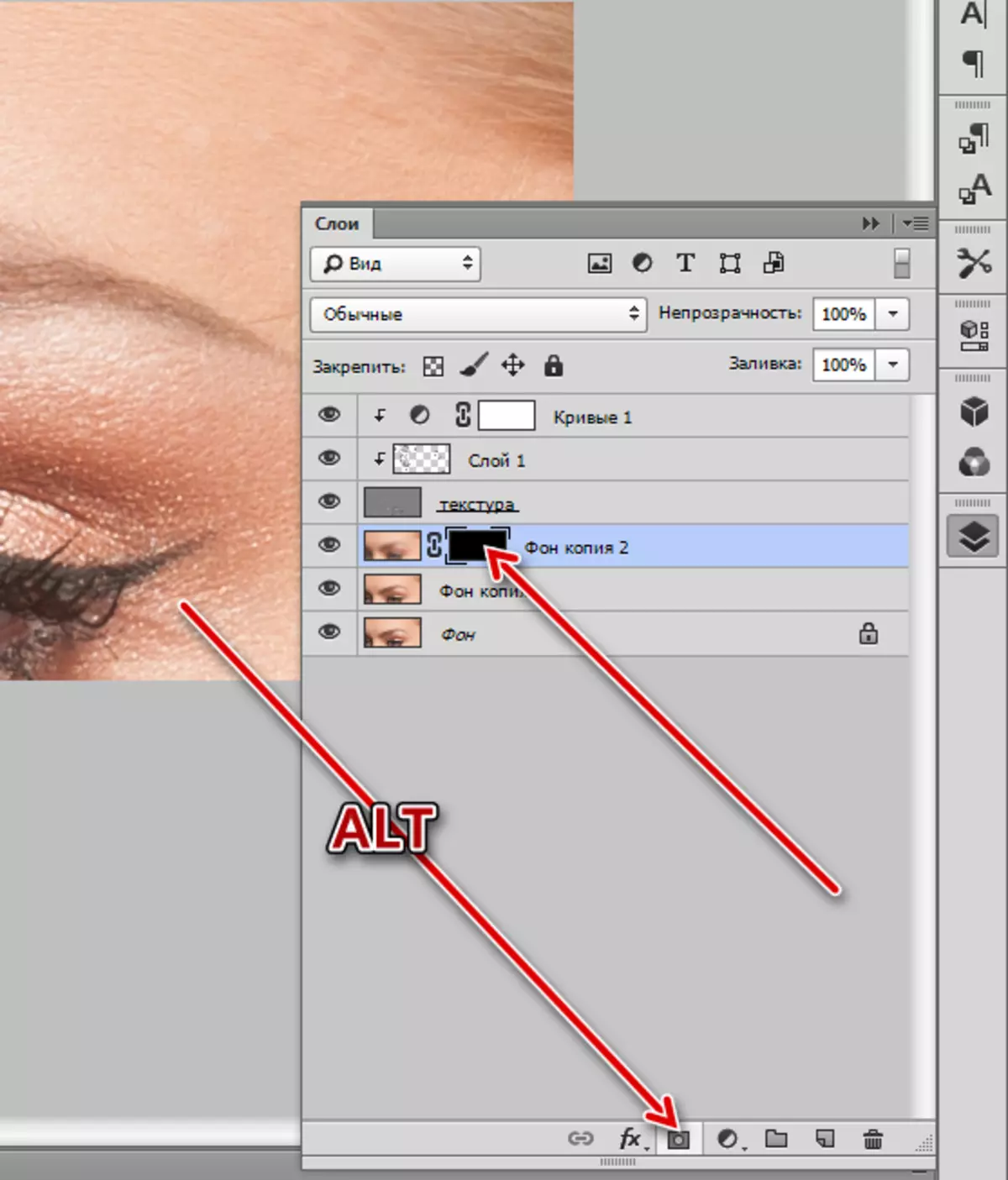
- Nesaf cymerwch frwsh. Mae gosodiadau yr un fath ag uchod, yn ogystal â dewis lliw gwyn.
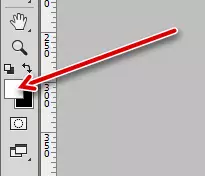
Mae'r brwsh hwn yn mynd trwy ardaloedd problemus. Rydym yn gweithredu'n daclus. Sylwer, pan fydd y aneglur yn digwydd cymysgu rhannol o'r arlliwiau ar y ffiniau, felly ceisiwch beidio ag effeithio ar y brwsh i'r ardaloedd hyn er mwyn osgoi ymddangosiad "baw".

Yn y wers hon ar ôl-fynd, gellir ystyried y dull dadelfeniad amledd drosodd. Fel y soniwyd uchod, mae'r dull yn cymryd llawer o amser, ond yn effeithiol. Os ydych chi'n bwriadu cymryd rhan mewn prosesu lluniau proffesiynol, yna mae dadelfeniad amlder dysgu yn hanfodol.
